cvat是一个非常好用的标注工具,但是也是非常难以安装的标注工具,所以本文简单讲一讲如何安装与使用cvat。cvat最好在ubuntu18.04安装,windows平台安装难度很大,然后在其他平台使用。
1 安装
安装其实一步一步按照官方教程执行就好了,官方地址文档为cvat安装文档。安装最大的问题就是网速不好。具体步骤如下。
step1 安装docker
cvat在docker下运行,所以慢慢安装吧。
sudo apt-get update
sudo apt-get --no-install-recommends install -y \
apt-transport-https \
ca-certificates \
curl \
gnupg-agent \
software-properties-common
curl -fsSL https://download.docker.com/linux/ubuntu/gpg | sudo apt-key add -
sudo add-apt-repository \
"deb [arch=amd64] https://download.docker.com/linux/ubuntu \
$(lsb_release -cs) \
stable"
sudo apt-get update
sudo apt-get --no-install-recommends install -y docker-ce docker-ce-cli containerd.io
step2 获取权限
在没有root权限的情况下运行docker需要获取权限,获取权限后务必重启系统。
sudo groupadd docker
sudo usermod -aG docker $USER
step3 获取权限
安装docker-compose(1.19.0或更高版本)。Compose是用于定义和运行多容器Docker应用程序的工具
sudo apt-get --no-install-recommends install -y python3-pip python3-setuptools
sudo python3 -m pip install setuptools docker-compose
step4 克隆cvat源代码
官方github仓库很慢,所以我就用了gitee镜像。
sudo apt-get --no-install-recommends install -y git
git clone https://gitee.com/luohenyueji/cvat
cd cvat
step5 构建docker镜像
这一步是最难也是耗时最长的一步,会下载很多东西包括一堆python库,所以慢慢等待。对于python库得安装建议使用镜像。具体做法,打开上一步下载的源代码目录cvat/Dockerfile文件,找到Install requirements这项。然后修改并添加相应的python镜像。我用的是阿里云镜像,可以换成别的。
#RUN DATUMARO_HEADLESS=1 python3 -m pip install --no-cache-dir -r /tmp/requirements/${DJANGO_CONFIGURATION}.txt
RUN DATUMARO_HEADLESS=1 python3 -m pip install -r /tmp/requirements/${DJANGO_CONFIGURATION}.txt -i https://mirrors.aliyun.com/pypi/simple/
然后在cvat目录输入以下指令就慢慢等待吧,如果中途安装失败,再次输入指令就好了,注意要使用sudo。
sudo docker-compose build
step6 运行Docker容器
这一步要下载公共docker映像,耗时看网速,但是不会太久。
docker-compose up -d
这一步结束后,就能打开你的cvat网站,但是需要用谷歌浏览器使用。安装过了谷歌浏览器就不用管,没有见安装方法ubuntu18.10安装chrome浏览器。
这时候谷歌浏览器打开localhost:8080就能够看到cvat页面,如下所示

点击creaate an account就能够创建普通用户,但是第一次使用最好创建管理员账户,具体看下一步。
step6 创建管理员用户
输入以下命令,然后有提示创建管理员账户密码就行了。
docker exec -it cvat bash -ic 'python3 ~/manage.py createsuperuser'
step7 关闭cvat服务
运行step6后,哪怕重启服务器,cvat服务还是继续运行的。要关闭在cvat目录输入以下指令:
docker-compose down
要重新开启就重复step6。
2 使用
cvat的使用具体不多说,官方文档很详细,或者查看文章CVAT 用户指南。本文具体讲几个配置要点。
2.1 其他机器访问cvat服务器
如果要在cvat服务器之外访问,需要指定CVAT_HOST环境变量。最好的方法是创建docker-compose.override.yml并将所有其他设置放在此处。具体做法先把docker-compose.yml复制到cvat目录后命名为docker-compose.override.yml。然后修改docker-compose.override.yml。改动services/cvat/labels/traefik.http.routers.cvat.rule和services/cvat_ui/labels/traefik.http.routers.cvat.rule,将localhost改为你的服务器ip,例如改服务器ip为114.114.114.114。
services:
cvat:
labels:
#- traefik.http.routers.cvat.rule=Host(`${CVAT_HOST:-localhost}`) &&
- traefik.http.routers.cvat.rule=Host(`${CVAT_HOST:-114.114.114.114}`) &&
PathPrefix(`/api/`, `/git/`, `/opencv/`, `/analytics/`, `/static/`, `/admin`, `/documentation/`, `/django-rq`)
cvat_ui:
labels:
# - traefik.http.routers.cvat-ui.rule=Host(`${CVAT_HOST:-localhost}`)
- traefik.http.routers.cvat-ui.rule=Host(`${CVAT_HOST:-114.114.114.114}`)
traefik:
ports:
- 8080:8080 # 修改端口
- 8090:8090
然后step6启动的命令改为
docker-compose -f docker-compose.override.yml up
然后在另外一台电脑(系统版本无所谓可以是windows或者linux)的谷歌浏览器中,输入114.114.114.114:8080即可访问。要注意的是,重启或者关闭命令行后,服务自动关闭。但是关闭命令窗口前需要输入step7的关闭命令。
2.2 共享目录配置
通常情况下我们创建标注任务,需要自己上传数据或者选择某个硬盘地址的数据。自己上传数据当数据量过大很容易崩溃(大概超过1万张图片就会特别慢),所以大型数据选择某个硬盘地址的数据最靠谱,就是下图中的connected file share。
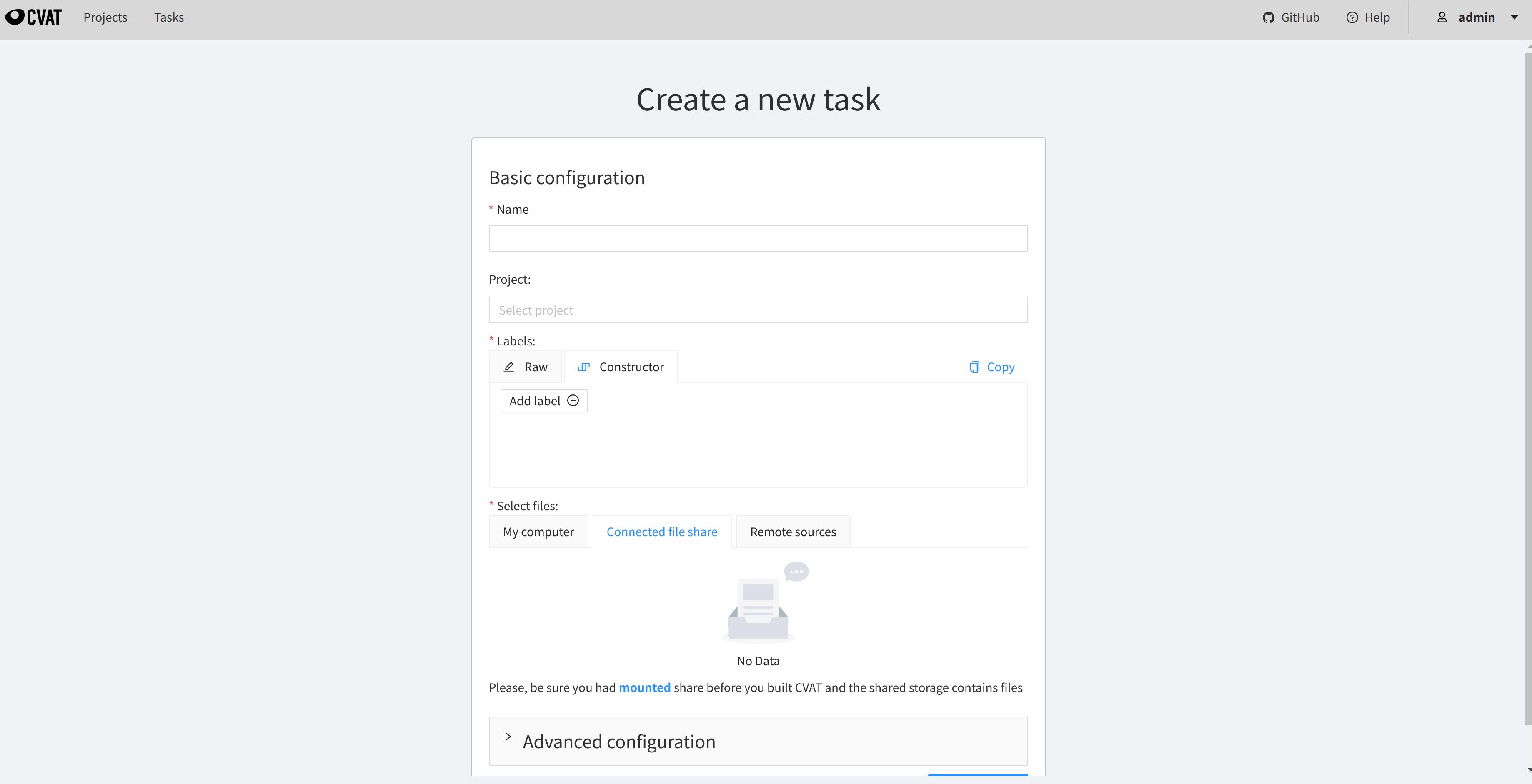
具体需要修改我们上一步的docker-compose.override.yml文件,一共需要添加两处。
第一处
在services/cvat/environment中添加CVAT_SHARE_URL项,内容为"Mounted from {/home/my/data} host directory"。{}中是你要载入的数据地址,注意修改。然后services/cvat/volumes中添加cvat_share项,内容为- cvat_share:/home/django/share:r。
services:
cvat:
environment:
DJANGO_MODWSGI_EXTRA_ARGS: ''
ALLOWED_HOSTS: '*'
CVAT_REDIS_HOST: 'cvat_redis'
CVAT_POSTGRES_HOST: 'cvat_db'
CVAT_SHARE_URL: "Mounted from {/home/my/data} host directory" # 新加
volumes:
- cvat_data:/home/django/data
- cvat_keys:/home/django/keys
- cvat_logs:/home/django/logs
- cvat_models:/home/django/models
- cvat_share:/home/django/share:ro # 新加
第二处
第二处在volumes下添加cvat_share项目,直接复制下面的命令就行了,注意将volumes/cvat_share/driver_opts/device中的内容改为你要载入的数据地址。
volumes:
cvat_db:
cvat_data:
cvat_keys:
cvat_logs:
cvat_models:
cvat_share: # 整块新加
driver_opts:
type: none
device: {/home/my/data}
o: bind
然后重启,建立任务时就可以选择硬盘文件路径地址了。

2.3 标注替换
cvat能够通过模型打伪标签,实现自动标注的功能,但是载入模型比较麻烦。个人觉得这个自动标注功能最好不要用,直接本地模型给图像打标注,然后替换标注文件即可。或者你想查看已有标注文件也可以用这种方式。具体如下
step1 下载标注
建立图像数据标注任务,然后下载你本地保存同类型的标注,比如我已经有了当前demo任务的pascal标注,我就下载pascal标注。如下图所示:

step2 替换标注文件
在远程服务器下载标注文件后,会得到一个压缩包,解压压缩包找到标注文件。这些标注文件都是空的,用已有标注文件替换这些标注文件。然后原封不动重新打包压缩整个文件夹。

重新打包后的压缩文件包注意和原来的文件包内容都是一样的,比如原来是a.zip,现在我们上传的压缩包除了标注,其他和a.zip中的内容一样。然后压缩文件夹,我们可以改名为b.zip,但是不能是a.rar。
step3 上传标注
我们直接上传上一步的标注压缩包,替换文件就行了。


最后倒入后的标注如下图所示,成功搞定。

2.4 其他使用
用户权限管理
比如管理普通用户能否标注,创建任务,可以参考CVAT用户管理
windows下安装cvat
参考CVAT windows安装。但是非常不建议在windows下安装cvat。
cvat自动标注
参考cvat自动标注实现cvat加载模型标注数据。cvat自动标注也非常不推荐使用,具体查看2.3。